आउटलुक में मीटिंग आयोजक कॉलम कैसे जोड़ें?
डिफ़ॉल्ट रूप से आप मीटिंग आयोजक के बारे में कोई भी जानकारी प्राप्त नहीं कर पाएंगे, जब तक कि आप मीटिंग को एक नई विंडो में नहीं खोलते। आयोजक की जानकारी प्राप्त करने के लिए हर बार बैठक खोलना कठिन है। दरअसल आप कैलेंडर दृश्य को सूची दृश्य में बदल सकते हैं, और मीटिंग आयोजक जानकारी को एक कॉलम में ईवेंट सूची में जोड़/दिखा सकते हैं।
इससे पहले कि आप दृश्य सेटिंग्स कॉन्फ़िगर करें, आपको यह सुनिश्चित करना होगा कि Microsoft Outlook कैलेंडर दृश्य में है। आप क्लिक करके कैलेंडर दृश्य में आ सकते हैं कैलेंडर नेविगेशन फलक में
- के साथ ईमेल स्वचालित करें ऑटो सीसी/बीसीसी, ऑटो फ़ॉरवर्ड नियमों के अनुसार; भेजना स्व उत्तर (कार्यालय से बाहर) एक्सचेंज सर्वर की आवश्यकता के बिना...
- जैसे अनुस्मारक प्राप्त करें बीसीसी चेतावनी जब आप बीसीसी सूची में हों तब सभी को उत्तर देते समय, और अनुलग्नक गुम होने पर याद दिलाएँ भूले हुए अनुलग्नकों के लिए...
- के साथ ईमेल दक्षता में सुधार करें उत्तर (सभी) संलग्नक के साथ, हस्ताक्षर या विषय में स्वतः अभिवादन या दिनांक और समय जोड़ें, एकाधिक ईमेल का उत्तर दें...
- के साथ ईमेलिंग को सुव्यवस्थित करें ईमेल याद करें, अनुलग्नक उपकरण (सभी को संपीड़ित करें, स्वचालित रूप से सभी को सहेजें...), डुप्लिकेट निकालें, तथा त्वरित रिपोर्ट...
चरण 1: कैलेंडर दृश्य को सूची में बदलें।
- Microsoft Outlook 2010/2013 में, क्लिक करें देखें > दृश्य बदलो > सूची सभी बैठकों और घटनाओं को सूचीबद्ध करने के लिए।
- Microsoft Outlook 2007 में, क्लिक करें देखें > वर्तमान दृश्य > सभी नियुक्तियां.

चरण 2: आउटलुक 2010/2013 में, क्लिक करें देखें > दृश्य सेटिंग्स; या आउटलुक 2007 में, क्लिक करें देखें > वर्तमान दृश्य > वर्तमान दृश्य को अनुकूलित करें.

चरण 3: पॉप अप डायलॉग बॉक्स में, क्लिक करें स्तंभ आउटलुक 2010/2013 में बाईं ओर बटन।
वैसे, आउटलुक 2007 में कोई कॉलम बटन नहीं है, लेकिन फ़ील्ड बटन, बस इसे क्लिक करें।
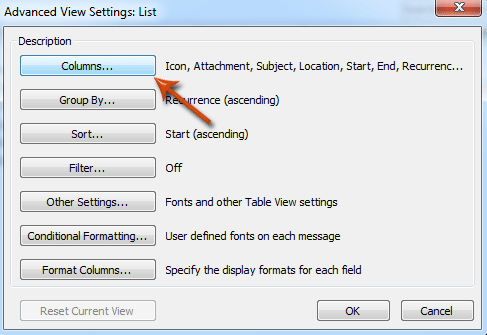
चरण 4: नए कॉलम दिखाएँ संवाद बॉक्स में, सेटिंग्स को निम्नानुसार कॉन्फ़िगर करें:
- चयन सभी नियुक्ति फ़ील्ड में यहां से उपलब्ध कॉलम चुनें: ड्रॉप डाउन सूची;
- का चयन करें और हाइलाइट करें आयोजक में आइटम उपलब्ध कॉलम: डिब्बा।
- दबाएं बटन.

चरण 5: अब ऑर्गनाइज़र आइटम को इसमें जोड़ा गया है इन कॉलमों को इस क्रम में दिखाएँ: डिब्बा,
- चयन आयोजक में आइटम इन कॉलमों को इस क्रम में दिखाएँ: डिब्बा।
- दबाएं ऊपर ले जाएँ इसे अन्य वस्तुओं के बीच ले जाने के लिए बटन।

चरण 6: क्लिक करें OK बटन.
अब आउटलुक पर वापस जाएँ, वहाँ एक है से चरण 5 में आपके द्वारा निर्दिष्ट पद पर कॉलम डाला गया है। इसमें नियुक्तियों और बैठकों दोनों के आयोजकों का पता लगाना आसान है से स्तंभ.

सर्वोत्तम कार्यालय उत्पादकता उपकरण
आउटलुक के लिए कुटूल - आपके आउटलुक को सुपरचार्ज करने के लिए 100 से अधिक शक्तिशाली सुविधाएँ
🤖 एआई मेल सहायक: एआई जादू के साथ त्वरित प्रो ईमेल - प्रतिभाशाली उत्तरों के लिए एक-क्लिक, सही टोन, बहुभाषी महारत। ईमेलिंग को सहजता से रूपांतरित करें! ...
📧 ईमेल स्वचालन: कार्यालय से बाहर (POP और IMAP के लिए उपलब्ध) / ईमेल भेजने का शेड्यूल करें / ईमेल भेजते समय नियमों के अनुसार ऑटो सीसी/बीसीसी / स्वतः अग्रेषित (उन्नत नियम) / स्वतः ग्रीटिंग जोड़ें / बहु-प्राप्तकर्ता ईमेल को स्वचालित रूप से अलग-अलग संदेशों में विभाजित करें ...
📨 ईमेल प्रबंधन: आसानी से ईमेल याद रखें / विषयों और अन्य लोगों द्वारा घोटाले वाले ईमेल को ब्लॉक करें / डुप्लिकेट ईमेल हटाएँ / उन्नत खोज / फ़ोल्डरों को समेकित करें ...
📁 अनुलग्नक प्रो: बैच सहेजें / बैच अलग करना / बैच संपीड़न / ऑटो सहेजें / ऑटो डिटैच / ऑटो कंप्रेस ...
🌟 इंटरफ़ेस जादू: 😊अधिक सुंदर और शानदार इमोजी / टैब्ड व्यू के साथ अपनी आउटलुक उत्पादकता बढ़ाएँ / आउटलुक को बंद करने के बजाय छोटा करें ...
???? एक-क्लिक चमत्कार: आने वाले अनुलग्नकों के साथ सभी को उत्तर दें / फ़िशिंग-रोधी ईमेल / 🕘प्रेषक का समय क्षेत्र दिखाएं ...
👩🏼🤝👩🏻 संपर्क एवं कैलेंडर: बैच चयनित ईमेल से संपर्क जोड़ें / किसी संपर्क समूह को अलग-अलग समूहों में विभाजित करें / जन्मदिन अनुस्मारक हटाएँ ...
के ऊपर 100 सुविधाएँ आपके अन्वेषण की प्रतीक्षा करें! अधिक जानने के लिए यहां क्लिक करें।

